Slik deaktiverer du alltid-på skjerm på Samsung og LG Android-telefoner

Android's Alltid-på-skjerm kan være super nyttig når du ser på et øyeblikk når du ser på telefonen. Men det kan også være super irriterende fordi, vel, telefonens skjerm er alltid på. Men det trenger ikke å være slik.
RELATED: Hvorfor slår skjermen på Android-telefonen min tilfeldig?
På lager Android, kalles denne funksjonen Ambient Display, som er snill som alltid- på skjermen, bortsett fra at den ikke er helt på hele tiden . Andre enheter, som Samsung Galaxy-enheter og LG-telefoner, bruker en annen metode, som bokstavelig talt forlater skjermen på 100% av tiden som standard. Heldigvis lar noen av disse enhetene deg til å justere denne innstillingen. Andre lar deg bare slå på eller av. Her er hva du trenger å vite.
Slik tweak eller deaktiver alltid-på skjermen på Samsung Galaxy-telefoner
Hvis du har en Samsung Galaxy-telefon, som Galaxy S7 eller S8, er alltid på skjermen aktivert som standard. Mens det ikke egentlig drenerer mye batteri, kan det være litt distraherende for at telefonens skjerm skal forbli hele tiden. Også, i ekte Samsung-mote, gjør de egentlig ikke denne innstillingen lett å finne - og det er på et annet sted, avhengig av om du har S7 eller S8. Morsomme ting.
For å justere alltid på skjermen, hopper du først inn i Innstillinger-menyen ved å trekke ned meldingsskyggen og trykke på tannhjulikonet.
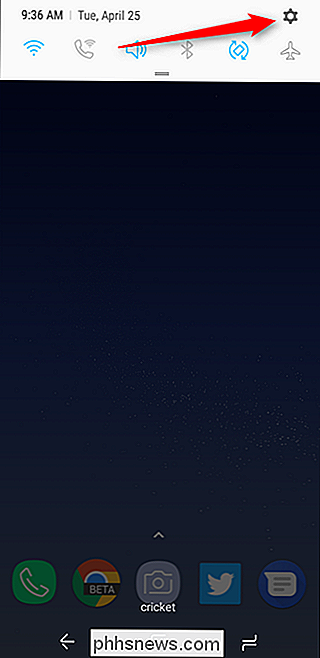
På Galaxy S8, bla ned til "Lås skjerm og sikkerhet" og trykk på i denne menyen.
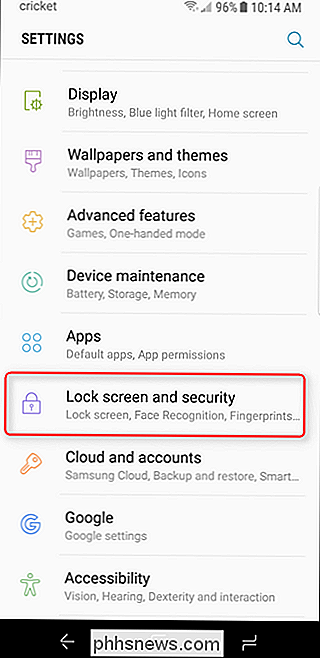
På S7, trykk på menyen "Skjerm".
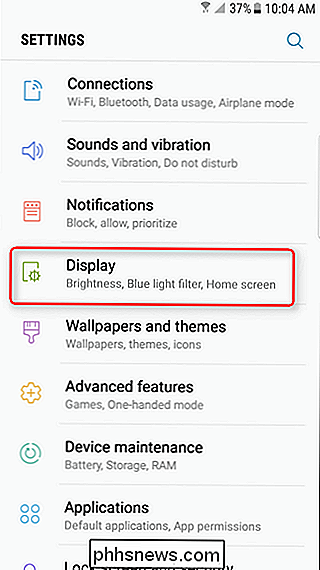
Rull ned i menyen til du ser en del for Alltid på display. Det er et veksle til høyre side, så hvis du bare vil deaktivere det, må du bla det til av. Ferdig.
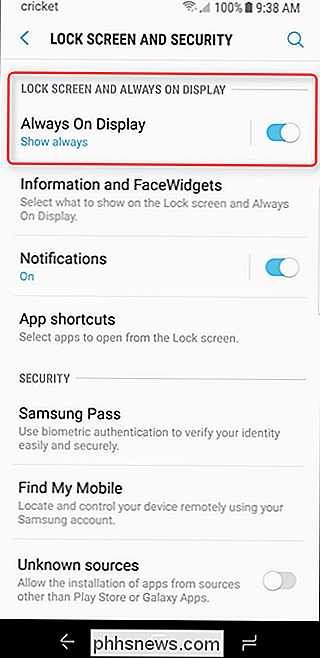
Hvis du imidlertid vil tilpasse hvordan det fungerer i stedet, trykker du på "Alltid på display" -teksten, som vil kaste deg inn i en ny meny.
Du får noen muligheter her. På S8 kan du bestemme hvilket innhold som skal vises på skjermen: "Home Button og Clock eller Information," "Clock eller Information," eller "Home Button." Jeg er ærlig ikke sikker på hvorfor du bare vil vise Hjem-knappen, men hei-det er der hvis du vil bruke det.
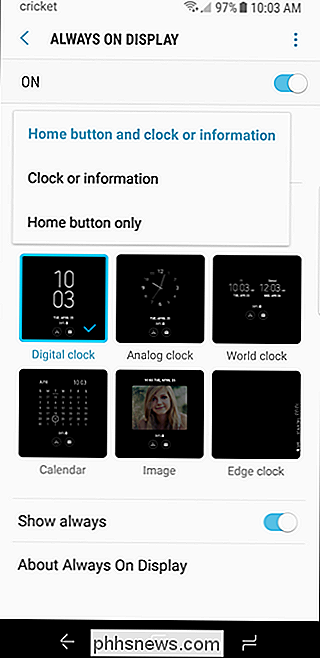
Ellers kan du begynne å tilpasse stilen til Always-On-oppsettet. På S8 er stilene vist på denne siden under underkatalogen "Clock Style".
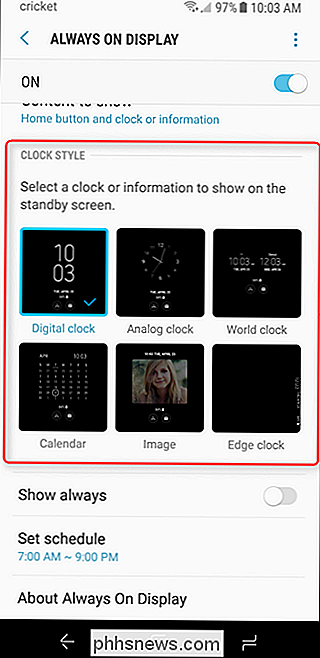
På S7 må du trykke på "Layouts" -menyen for å få tilgang til disse stilene.
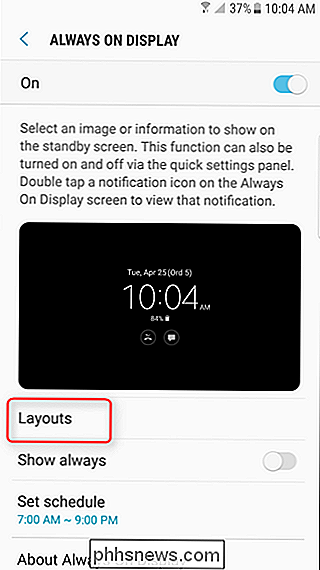
Du kan også finjustere om eller ikke Alltid På skjermen er, om, alltid på, eller hvis du vil ha det på en timer. Det er en fin touch, fordi du ikke trenger å håndtere det når du prøver å sove.
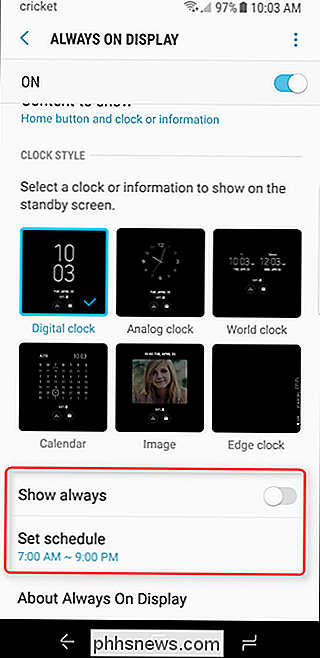
Slik deaktiverer du alltid-på skjermen på LG-enheter
Ting er litt enklere på LG-enheter, fordi det ikke er noen muligheter her - denne funksjonen er enten på eller av. For å komme i gang, dra ned meldingsskyggen og trykk på tannhjulikonet.
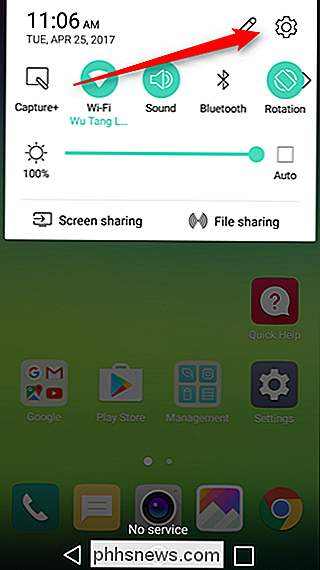
På menyen Innstillinger, trykk på visningsmenyen.
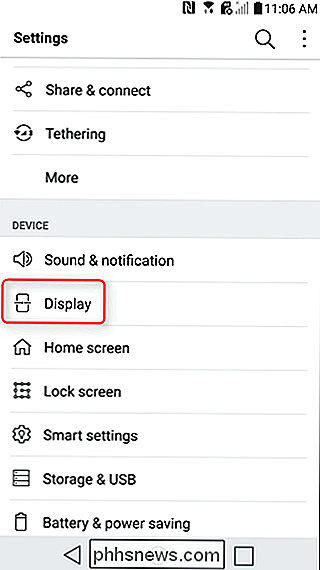
Finn menyen "Alltid på skjerm". Hvis du vil deaktivere den, kan du bare trykke på vekselen.
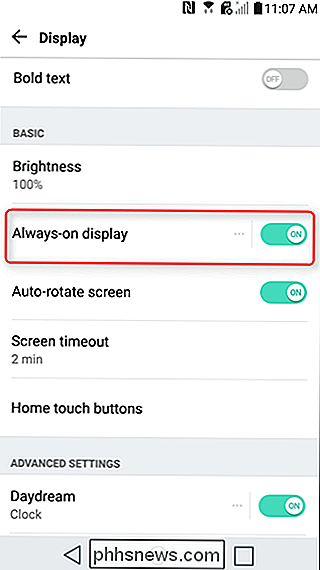
Du kan også trykke på "Alltid på display" -teksten, som åpner menyen for nesten naken innstillinger.
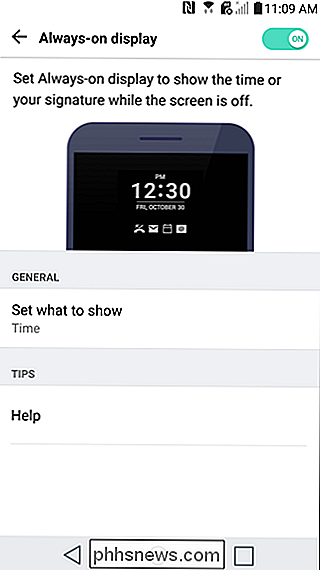
Her er ett alternativ: Angi hva som skal vises. I denne menyen kan du velge å vise klokken eller signaturen din. Og det er det.

Fire alternativer til YouTube-barn (det er ikke fullt av skumle falske videoer)
Så du vil ikke ha barna på YouTube. Det er fornuftig. Det er mye søppel på dette nettstedet, og det er før du selv kommer til kommentarene. Det ville være fint om Google bidro til å kurere alt, og YouTube Kids-appen skulle løse dette. I de siste månedene har imidlertid den voksende pesten av skumle, falske, barnevennlige videoer gjort YouTube Kids et helt unviable alternativ for mange foreldre.

Slik fjerner du Chromecasts nettverksbrede Android-varsler
For å forene alle enhetene i samme nettverk, har Google lagt til en funksjon i Google Home-appen (tidligere kalt "Chromecast"). Nå, hvis noen spiller noe på en Chromecast i hjemmet ditt, vil det vise et varsel på alle Android-enhetene på nettverket ditt . Det betyr at hvis datteren din ser på min lille ponny hele dagen, må du forholde seg til varslinger som lar deg vite.



